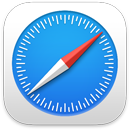 Safari
Safari
Safari er den foretrukne nettleseren for mange brukere, takket være den høye ytelsen, strømeffektiviteten og de nyskapende personvernfunksjonene. Safari i macOS Monterey har fått faner med ny design, fanegrupper, en verktøylinje som matcher fargen på nettstedet du er på, og forbedret Intelligent hindring av sporing. Fanelinjen, tilleggene og startsiden er tilgjengelige på tvers av Mac, iPhone og iPad, slik at du får den samme Safari-opplevelsen uansett hvilken enhet du bruker, så lenge du er logget på iCloud med den samme Apple-ID-en.
Start søk. Begynn å skrive et ord eller adressen til et nettsted, så vil Safari vise nettsteder som kan passe, og Safari-forslag. Eller velg en favoritt eller et nettsted du besøker ofte, på startsiden i Safari. Når du allerede har åpnet en side, kan du skrive inn søkekriteriet i den aktive fanen for å starte et søk.

Tilpass startsiden i Safari. Startsiden kan vise blant annet Favoritter, Leseliste-objekter og en personvernrapport. Du kan importere et eget bilde og bruke det som bakgrunnsbilde, eller velge en av de ferdige bakgrunnene. Del startsiden din på tvers av enheter. Klikk på ![]() nederst til høyre på startsiden for å angi valg for startsiden.
nederst til høyre på startsiden for å angi valg for startsiden.
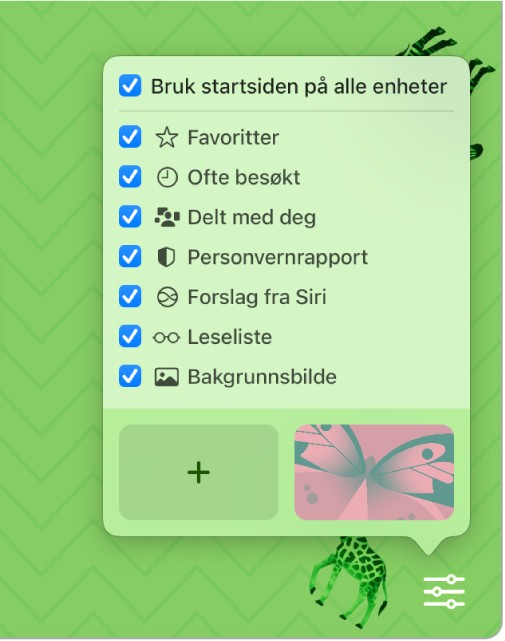
Vis flere nettsider i ett vindu. Klikk på ![]() helt til høyre i fanelinjen eller trykk på Kommando-T for å åpne en ny fane, og skriv deretter inn en adresse. Faner endrer størrelse dynamisk etter hvert som du endrer størrelsen på vinduet. Fargen på faner endres også basert på bakgrunnsfargen på nettstedet.
helt til høyre i fanelinjen eller trykk på Kommando-T for å åpne en ny fane, og skriv deretter inn en adresse. Faner endrer størrelse dynamisk etter hvert som du endrer størrelsen på vinduet. Fargen på faner endres også basert på bakgrunnsfargen på nettstedet.
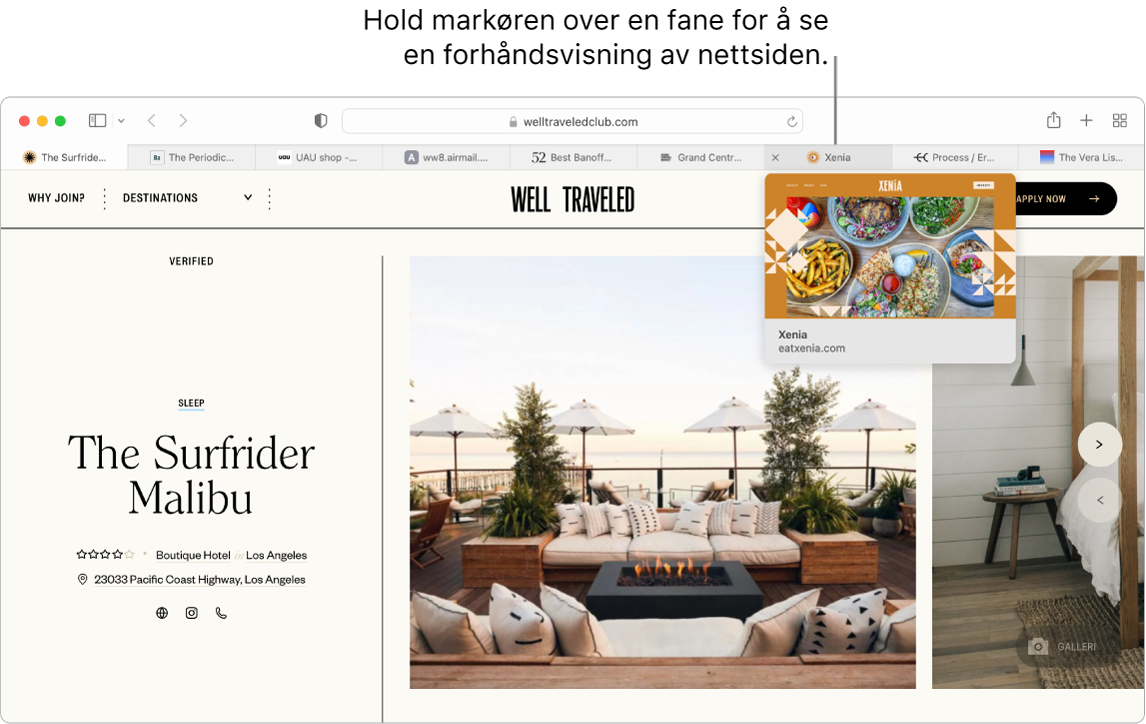
Se innholdet i fanen raskt. Med nettstedsymboler – symboler eller logoer som er knyttet til et nettsted – på fanene, blir det enkelt å identifisere nettstedet. Hold markøren over en fane for å vise en forhåndsvisning av nettsiden.
Vis sidepanelet. Klikk på Sidepanel-symbolet ![]() for å vise sidepanelet, hvor du kan administrere fanegrupper, bokmerker, leselisten og Delt med deg-lenker.
for å vise sidepanelet, hvor du kan administrere fanegrupper, bokmerker, leselisten og Delt med deg-lenker.
Organiser med fanegrupper. Når du gjør undersøkelser for et prosjekt eller en kommende ferie, kan du åpne flere faner og deretter arkivere og organisere dem i grupper. Når sidepanelet ![]() er åpent, kan du klikke på Legg til fanegruppe-knappen
er åpent, kan du klikke på Legg til fanegruppe-knappen ![]() og velge Ny fanegruppe for å opprette en gruppe fra fanene som allerede er åpne. Eller velg Ny tom fanegruppe og søk etter faner å legge til i en fanegruppe. Fanegruppene er arkiverte og synlige i sidepanelet. Bytt mellom fanegruppene med sidepanelet eller lokalmenyen
og velge Ny fanegruppe for å opprette en gruppe fra fanene som allerede er åpne. Eller velg Ny tom fanegruppe og søk etter faner å legge til i en fanegruppe. Fanegruppene er arkiverte og synlige i sidepanelet. Bytt mellom fanegruppene med sidepanelet eller lokalmenyen ![]() hvis sidepanelet er skjult.
hvis sidepanelet er skjult.
Merk: Fanegruppene er tilgjengelige på tvers av enheter som er logget på iCloud med samme Apple-ID, slik at du har tilgang til fanene dine fra hvor som helst.
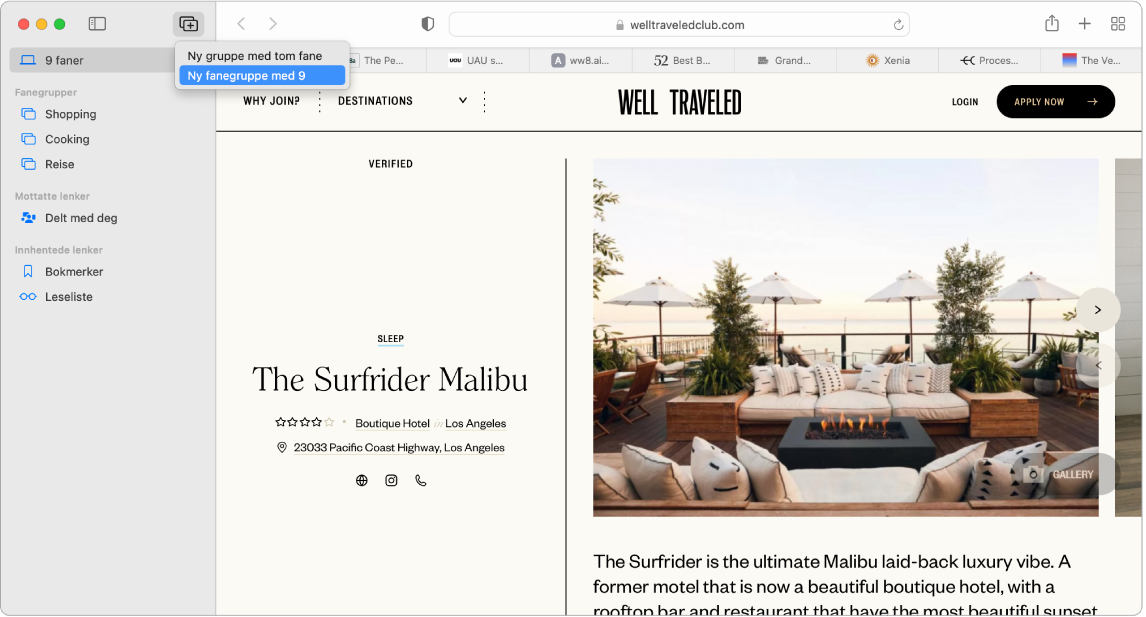
Delt med deg. Når venner i Kontakter deler interessante artikler, oppskrifter og andre lenker med deg i Meldinger, vises de automatisk i den nye Delt med deg-delen på startsiden i Safari og i sidepanelet. Saker fra både Safari og News vises i sidepanelet i begge appene, slik at du kan se dem der det passer deg.
Finn tillegg. Tillegg brukes til å utvide funksjonaliteten i Safari for å skape en mer personlig nettleseropplevelse. Du kan finne tillegg som blokkerer reklamer, finner kuponger, retter grammatikken din og arkiverer innhold fra favorittnettstedene dine. Velg Safari > Safari-tillegg for å vise tilleggskategorien i App Store, som viser framhevede Safari-tillegg og -kategorier (Bedre nettsurfing, Les med letthet, Toppliste: gratisapper og så videre). Når du har lastet ned tilleggene, aktiverer du dem i Valg i Safari. Marker Tillegg-fanen, og klikk på avkrysningsrutene for å aktivere tillegg.
Skriv notater på en nettside. Marker og skriv notater direkte på en nettside med Hurtignotat, slik at notatene blir arkivert til neste gang du besøker nettsiden. Klikk på Del-knappen ![]() for nettstedet og velg Legg til hurtignotat. Åpne og se arkiverte hurtignotater i Notater-sidepanelet, eller gå tilbake til nettstedet og trykk på bildeminiatyren for det arkiverte notatet for å åpne det.
for nettstedet og velg Legg til hurtignotat. Åpne og se arkiverte hurtignotater i Notater-sidepanelet, eller gå tilbake til nettstedet og trykk på bildeminiatyren for det arkiverte notatet for å åpne det.
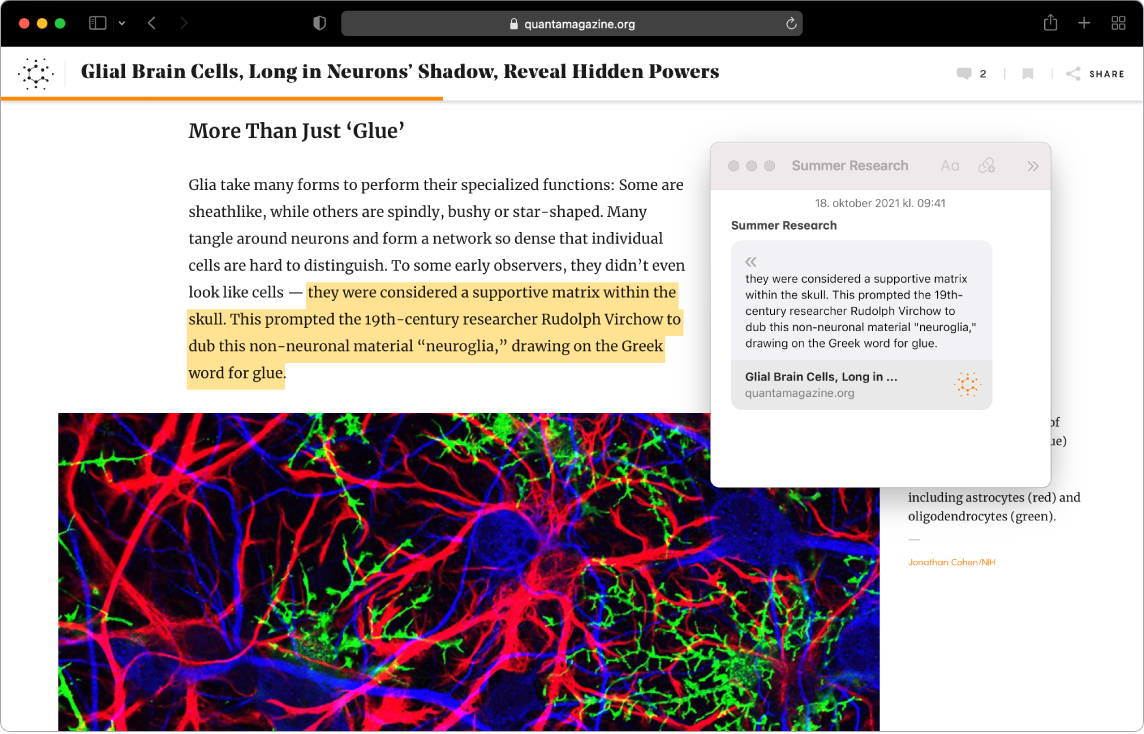
Sikker og privat nettlesing. Safari oppgraderer automatisk sidene du besøker, til HTTPS, og varsler deg når du besøker et nettsted som ikke er sikkert, eller som forsøker å lure deg til å oppgi privat informasjon. Safari beskytter deg også mot nettstedsporing ved å identifisere og fjerne data som sporingspunktene legger igjen. Safari spør om tillatelse før det tillater at et sosialt nettverk kan se hva du gjør på tredjeparters nettsteder. Og Safari beskytter deg mot sporing på internett ved å gjøre Macen vanskeligere å identifisere. Intelligent hindring av sporing hindrer sporere i å profilere deg ved hjelp av IP-adressen din.
Bruk sterke passord. Når du registrerer deg for en ny konto på nettet, kan Safari automatisk opprette og fylle ut et nytt og sterkere passord for deg. Hvis du velger Bruk sterkt passord, arkiveres passordet til iCloud-nøkkelringen din og det fylles ut automatisk på alle enhetene hvor du er logget på med samme Apple-ID. Safari overvåker passordene dine på en sikker måte for å varsle deg ved mistanke om at ett av passordene dine har blitt utsatt for et datainnbrudd, og for å gjøre det enkelt å oppgradere kontoer til «Logg på med Apple» når det er mulig. (Se Bruk Logg på med Apple på Mac i Brukerveiledning for macOS.)
Vis en personvernrapport. Hvis du vil ha mer informasjon om hvordan en side håndterer personvernet ditt, kan du klikke på Personvernrapport-knappen ![]() i den aktive fanen for å se nettstedsporere som Safari blokkerer på hvert nettsted. Klikk på
i den aktive fanen for å se nettstedsporere som Safari blokkerer på hvert nettsted. Klikk på ![]() for å vise en personvernrapport med mer informasjon om nettstedets aktive sporing.
for å vise en personvernrapport med mer informasjon om nettstedets aktive sporing.
Oversett nettsider. Du kan enkelt oversette hele nettsider i Safari. Når du besøker en nettside som Safari kan oversette, vises en oversett-knapp ![]() i adressefeltet. Klikk for å oversette mellom disse språkene: engelsk, spansk, kinesisk (forenklet), kinesisk (tradisjonell), fransk, tysk, italiensk, russisk, brasiliansk portugisisk, arabisk, italiensk, koreansk og japansk. Knappen bytter farge
i adressefeltet. Klikk for å oversette mellom disse språkene: engelsk, spansk, kinesisk (forenklet), kinesisk (tradisjonell), fransk, tysk, italiensk, russisk, brasiliansk portugisisk, arabisk, italiensk, koreansk og japansk. Knappen bytter farge ![]() for å vise at nettsiden er oversatt.
for å vise at nettsiden er oversatt.
Merk: Oversettelse-funksjoner er ikke tilgjengelig i alle områder eller på alle språk.
Finn ut mer. Se Brukerveiledning for Safari.
